
溅的效果。在这篇课程中我们将使用到Photoshop和Illustrator,现在就开始吧~
想法很简单,我要用一些原始照片和一个块状字体,而不是浪费时间去寻找所谓的完美字体,我决定用Illustrator去
创建。那么第一步我将向大家展示如何创建字体,其他几步就要在Photoshop中创作了,最后我会向大家展示如何组
合图片。
步骤1
打开Illustrator,去视图>显示网格。然后选择矩形工具(M)创建两个正方形及长方形,如下图。
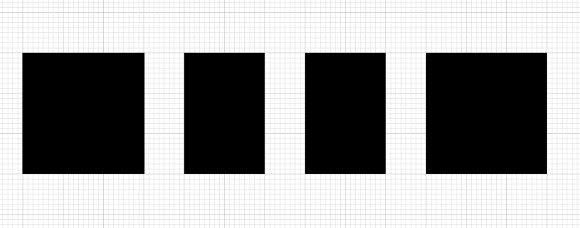
步骤2
创建M,使用钢笔工具(P)在远离中心的两个方格的位置上添加两点。
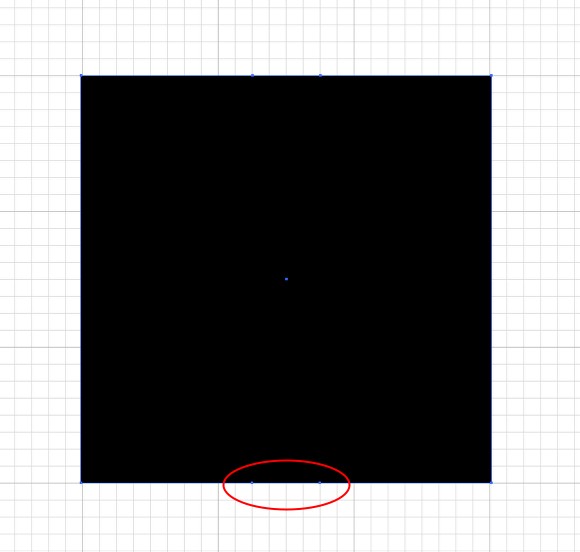
步骤3
再添加两点,把它们向上移两个方格。
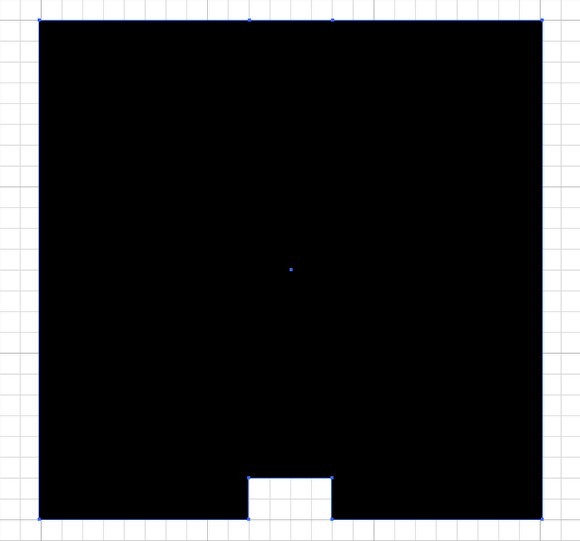
步骤4
现在在中心线上添加另一个点,然后把点向下移动一个方格。参照下图。
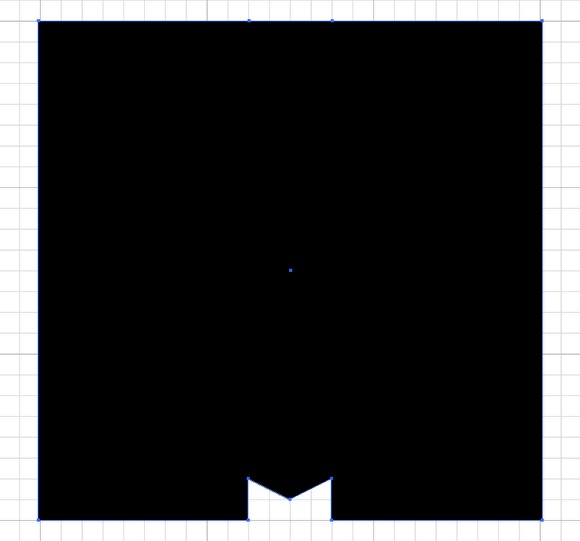
步骤5
完成M后,再用钢笔工具(P)添加三个新点,这次只移动中间。
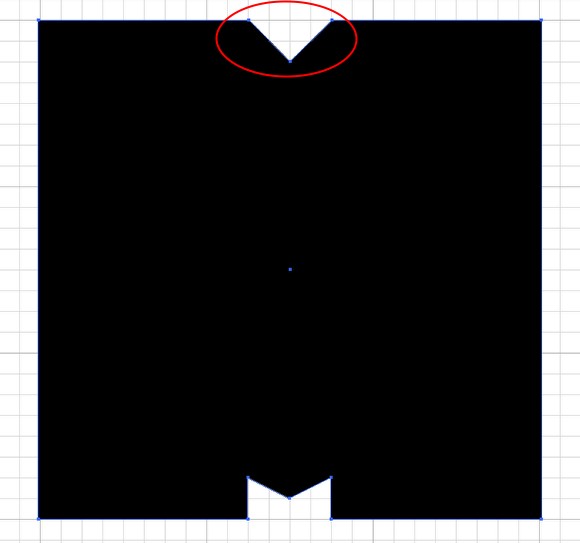
步骤6
后几个字母几乎是用相同的方式做出来的,使用钢笔工具(P)再使用我们做M时相同的技术做出下图的效果。(这样
MILK块状字就出现喽~)

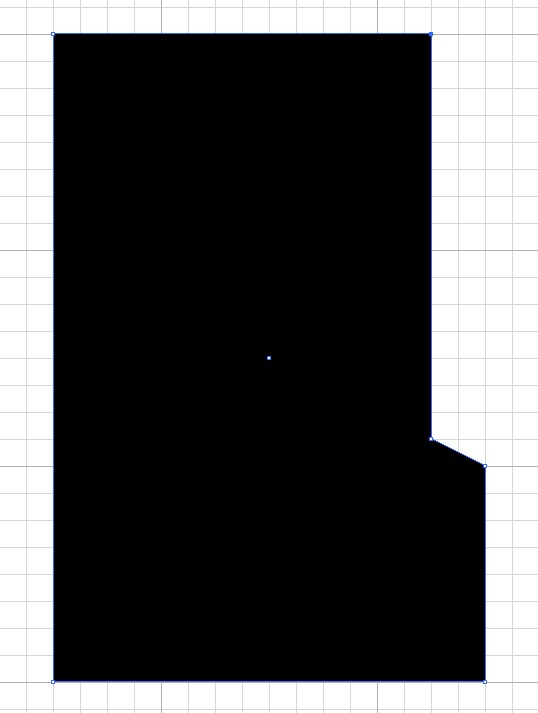
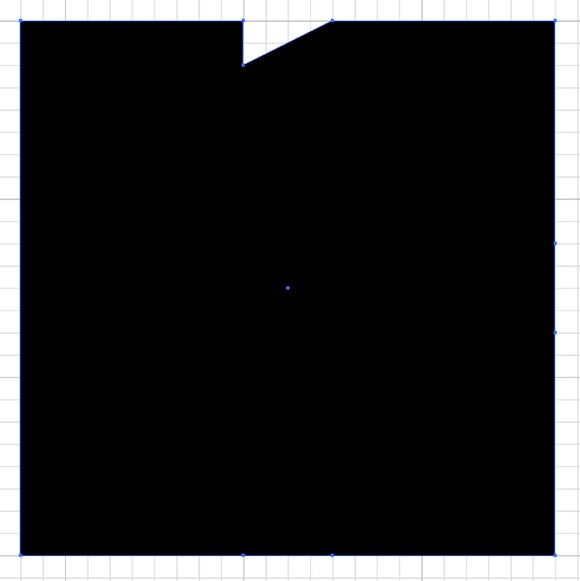
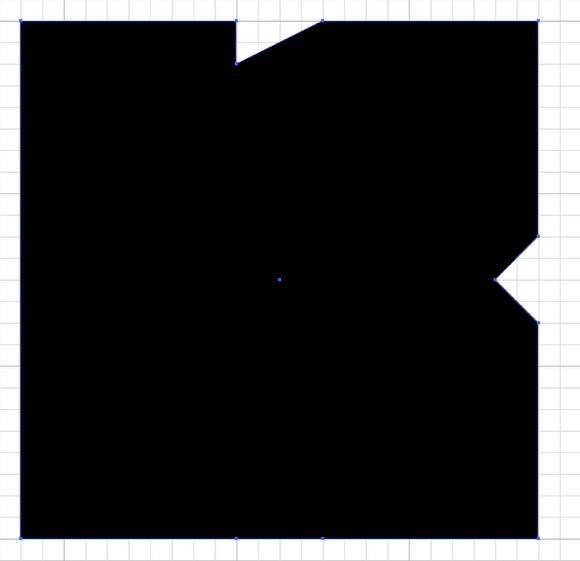
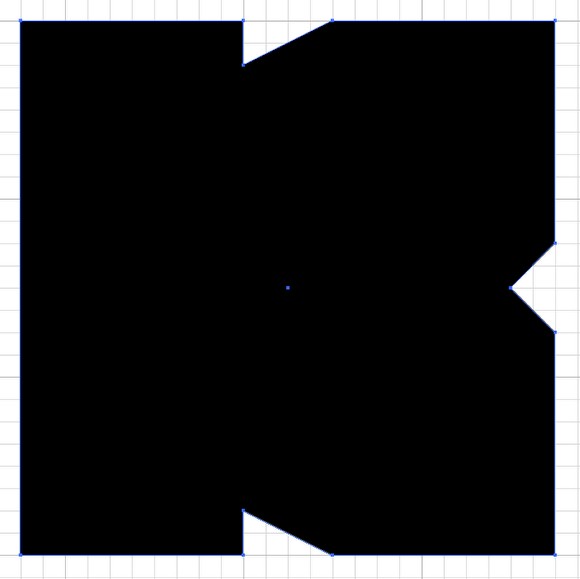
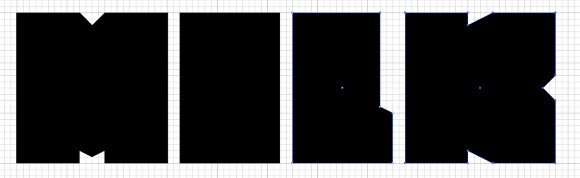
步骤7
打开Photoshop,创建一个新文档,我使用的是1920×1200像素。然后复制并粘贴Illustrator中的字母。每个字体必须
在单独的一层上。黑色的背景映衬出白色的字母。

步骤8
为了创建牛奶飞溅的效果我使用了一些原始照片。你可以从http://www.shutterstock.com/pic-27264406-splash-
in-a-milk-glass.html下载第一张图片。

步骤9
复制图像,粘贴到文档中。去编辑>变换>缩放,调整图片使它合适M的宽度,用橡皮擦工具(E)擦除图片底部的一些区域。再用图章工具(S)涂去你所看到的杯子的部分,这么做是为了隐藏杯子,只剩下牛奶这部分哦。

步骤10
用橡皮擦工具(E)擦去M的右上角,就成了下图所示的效果。
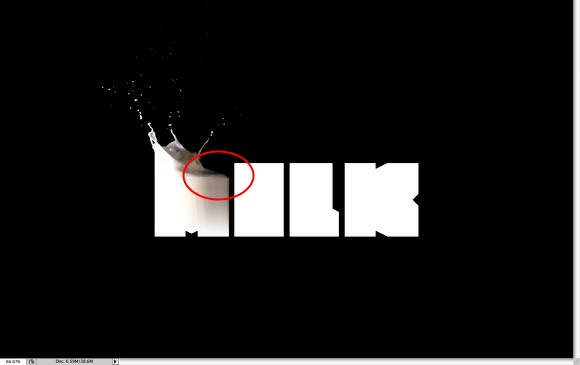
步骤11
我们将给每个字母使用不同的图片,这样会显得更有说服力。你也可以只使用一种,使用弯曲工具改变它的形状。我
使用在“I”上的图片是从http://www.shutterstock.com/pic-12058783-splash-in-a-milk-glass.html下载的。

步骤12
在PS文档中粘贴图象,然后用魔棒工具(W)选择黑色区域的图像,删除它。去编辑>变换>旋转。使图像符合”I”的宽
度。
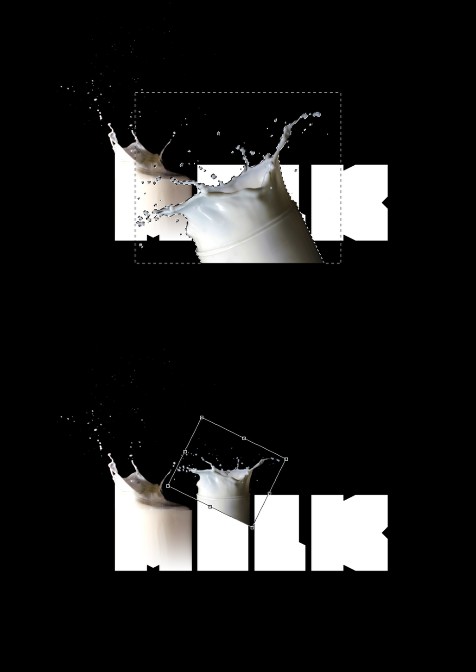
步骤13
用矩形选框工具(M)删除你能看到的杯子图像的底部区域,然后选择一个合适的部分,去编辑>变换>缩放。如下图所示
拉伸这个区域,使用橡皮擦工具(E)中的软笔刷删除它的底部直到其与“I”有一个非常平稳的过渡。

步骤14
试着为每个字母寻找不同的图像,我从Shutterstock中使用了一张图片来修饰”L”,你可以从
http://www.shutterstock.com/pic-10532656-milk-splash-against-dark-background.html下载它。然后重复我们
之前对每个字母所做的那样使它与字母相配。

步骤15
对于”K”你可以从http://www.shutterstock.com/pic-15459070-milk-splash-on-a-blue-background.html找到图
像。
首先要做的就是将它转换成灰度图。去图像>调整>去色。之后去图像>调整>色阶。增加黑色的输入直到其几乎与背景色相同,然后用魔棒工具(W)选择背景,删除图象。去编辑>变换>缩放,缩放比例使它符合”K”的宽度,再使用橡皮工具(E)擦除某些区域的水花(如下图)。提示:使用[ and ]可以增大或减小橡皮擦的大小,这是非常重要的——删除区域使效果更为真实。试着去捕捉牛奶的流动轨迹。

步骤16
选择”K”。使用橡皮擦工具(E)删除字母的右上角。
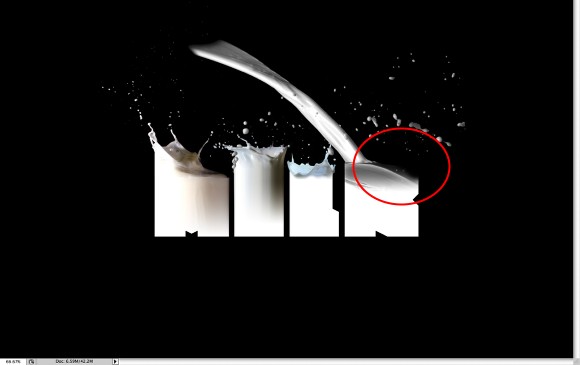
步骤17
我们使用不同的图像,它们之中会有一些色调的变化,如图像“M”和“I”。为了使它们看起来更均匀,就去层>新的调整层>渐变映射。选择反向,这样看上去就一致了。
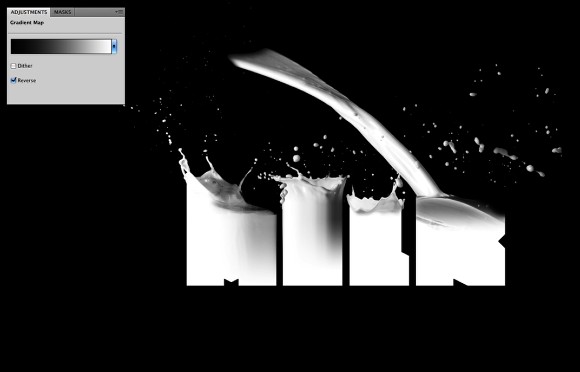
步骤18
加深整体的效果,复制这些图像的一部分粘贴在文档中做进一步的加深。我使用了步骤15中图像的右上角。将它复制并粘贴在这个文档中,然后到图像>调整>降低饱和度以及图像>调整>色阶,增加黑色的输入使背景变黑。之后去编辑>变换>缩放使它变大,去滤镜>模糊>高斯模糊。调整数量为15。

结论
点击Control/Command + Alt + Shift + E合并所有层并创建一个新层。然后再去滤镜>模糊>高斯模糊。使用数量为
10像素。之后改变混合模式为屏幕,不透明度为50%。LOGO的效果也可以这么做噢。你可以添加更多的飞溅斑点或尝试不同的颜色。这篇文章基本上教会了大家如何把牛奶飞溅与向量文字结合,让它们看起来更加真实。我希望你喜欢这篇设计教程,如果你有任何建议请你及时告诉我。